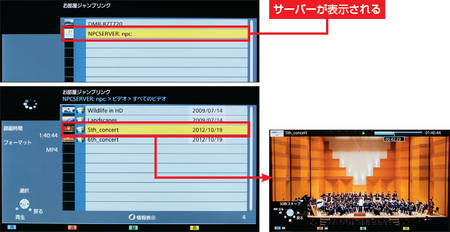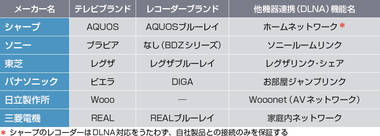テレビやレコーダーでネットワーク対応をうたう製品は増えており、最近はさらに多機能になっている。その中でパソコンなどとの連携で重要なのは「DLNA」という規格に対応しているかどうかだ。
このDLNAは、「Digital Living Network Alliance」の略で、家電メーカーなど240社以上が参加する団体の名称だ。この団体が、異なるメーカーの機器でもLANでデータをやり取りできるようにするための「DLNAガイドライン」を2004年に策定した。最新版は、2006年10月に拡張された「DLNAVer.1.5」だ。
テレビでのDLNA対応が早かったのは東芝で、2004年11月に発売した製品からDLNAに対応している(レコーダーは2005年11月から)。ソニーは2005年11月に発売した製品からの対応だ。その他のメーカーも2009年ごろには、DLNA対応製品の投入を始めた。この時期より後に購入したテレビやレコーダーなら、DLNA対応の可能性がある。手持ちの機器の説明書などで確認しよう。
大画面で動画を再生
テレビがDLNAに対応している場合、パソコンにある写真やビデオを大画面で楽しめる(図1)。コンテンツを保存している、送信側のパソコンでの新たな設定は必要ない。3章で紹介した「メディアストリーミング」を有効にしていれば、自動的にDLNAサーバーとして映像を配信できる。
この映像を見るには、「DLNAクライアント」(DLNAプレーヤーともいう)機能を内蔵したテレビが必要だ(図2、図3)。ただし、メーカー各社はDLNA機能にそれぞれ独自の名称を付けていて分かりにくい。図4の一覧表や製品の説明書を参考に、該当する機能を見つけよう。テレビをLANにつないであれば、操作自体は簡単だ。DLNA機能を呼び出してサーバー名を選び、再生するファイルを開くだけで、パソコン内のコンテンツを再生できる。
なお動画ファイルの場合、MPEG-2には必ず対応しているが、それ以外の対応は機器によって異なる。